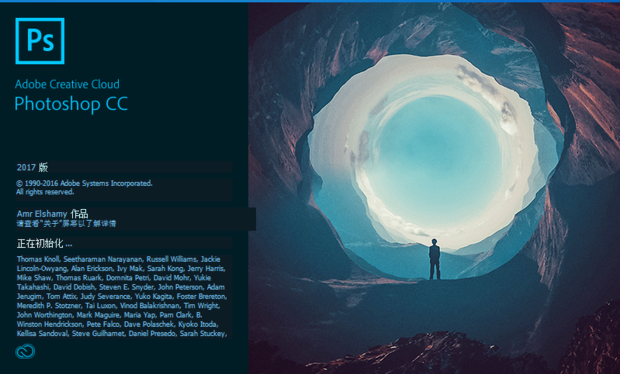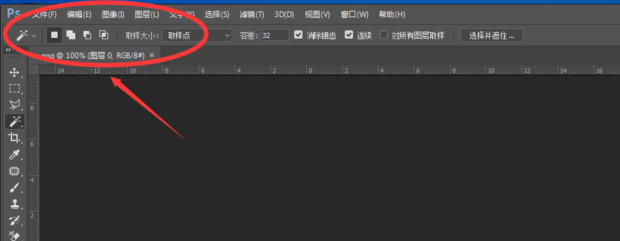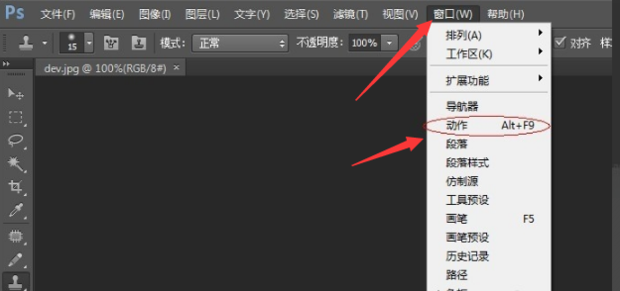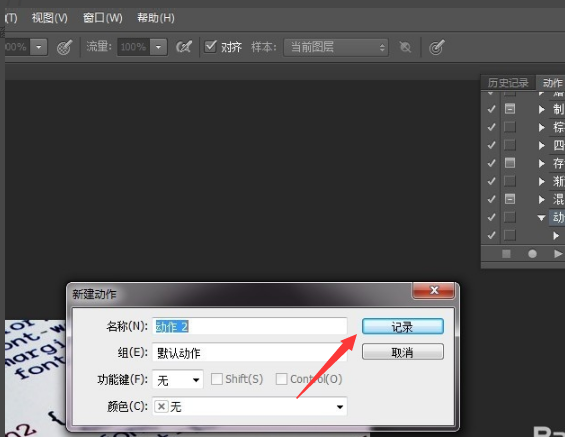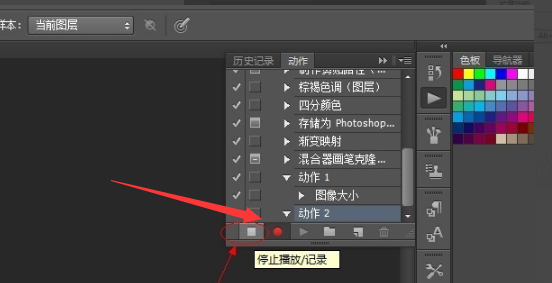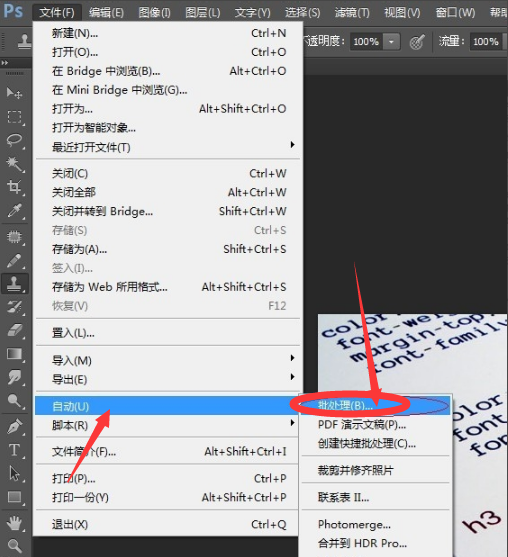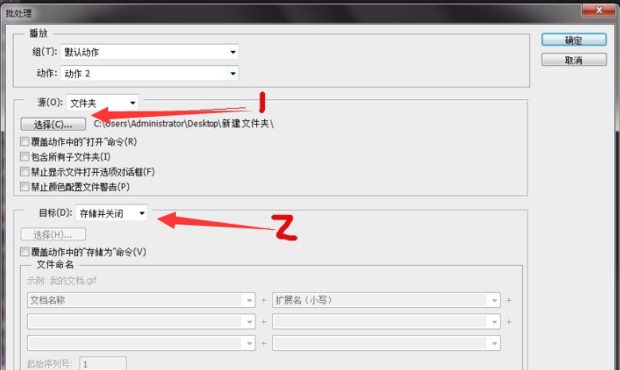photoshop cs6怎么批量修改圖片大小
來源:懂視網
責編:小OO
時間:2021-09-13 10:17:50
photoshop cs6怎么批量修改圖片大小
首先打開photoshop軟件,點擊文件,打開要處理的文件,然后點擊窗口選擇動作并打開動作面板,接著點擊名稱隨便輸入一個后點擊記錄,修改任意一張圖片,其他不用修改,再點擊文件選擇自動并點擊批處理,點擊選取選擇開始新建的文件夾即可。
導讀首先打開photoshop軟件,點擊文件,打開要處理的文件,然后點擊窗口選擇動作并打開動作面板,接著點擊名稱隨便輸入一個后點擊記錄,修改任意一張圖片,其他不用修改,再點擊文件選擇自動并點擊批處理,點擊選取選擇開始新建的文件夾即可。
在編輯過程中經常會遇到將上傳的很多圖片編輯成統一大小的情況,photoshop輕松實現圖片批處理大小
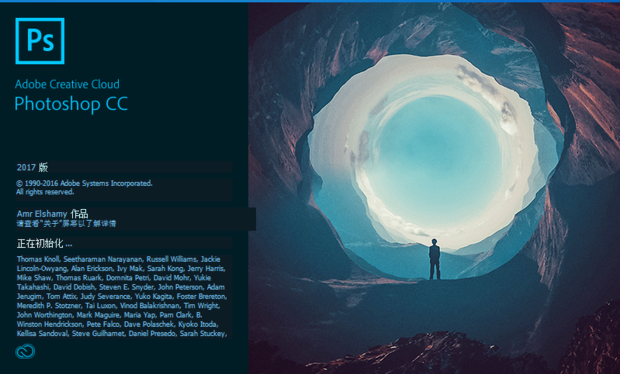
材料/工具
photoshop
方法
先打開photoshop軟件,點擊文件,打開要處理的文件
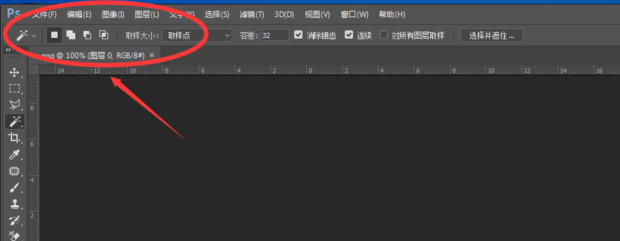
然后點"窗口"-"動作"打開動作面板
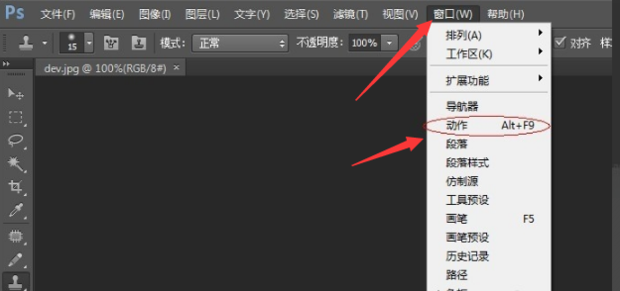
點擊動作面板 倒數第二個按鈕 (創建新動作),"名稱"隨便輸入一個--點擊"記錄
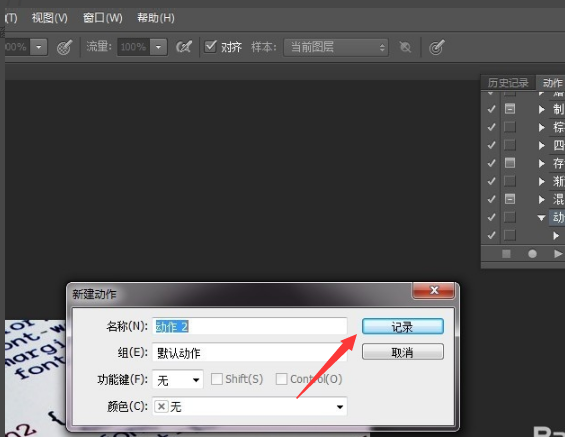
然后開始修改任意一張圖片至要求大小,其他不用修改
PS完以后,點擊 動作面板第一個按鈕(停止播放'記錄
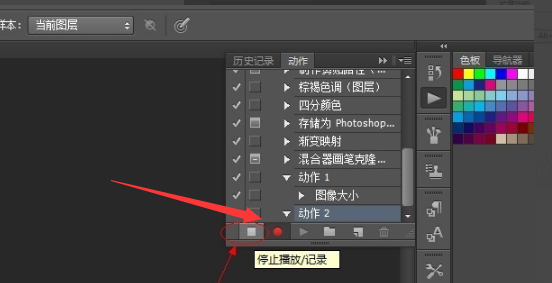
點擊"文件"-"自動"-"批處理"
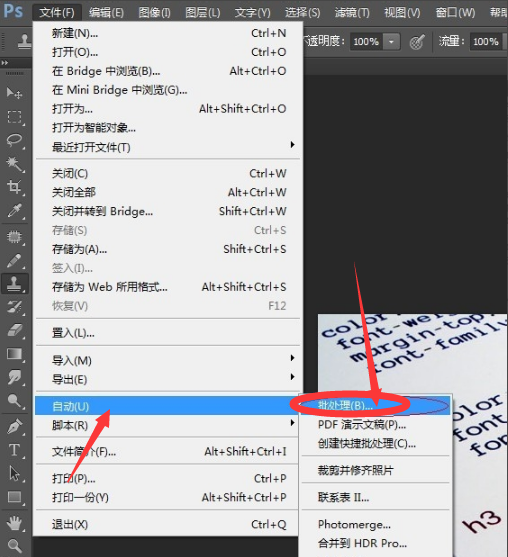
出現一個批處理窗口,動作 :要選擇剛才創建的動作, 源:文件夾, 點擊"選取"選擇開始新建的文件夾, 點擊確定
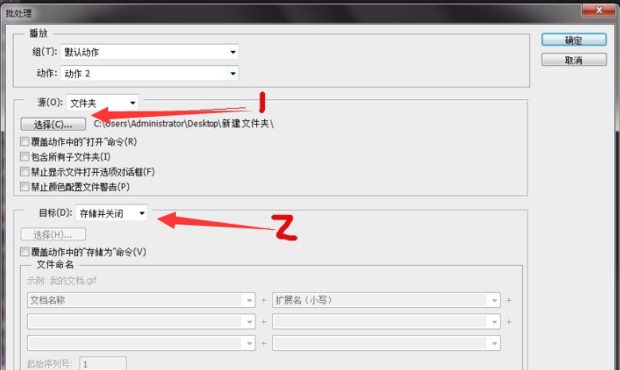
聲明:本網頁內容旨在傳播知識,若有侵權等問題請及時與本網聯系,我們將在第一時間刪除處理。TEL:177 7030 7066 E-MAIL:11247931@qq.com
photoshop cs6怎么批量修改圖片大小
首先打開photoshop軟件,點擊文件,打開要處理的文件,然后點擊窗口選擇動作并打開動作面板,接著點擊名稱隨便輸入一個后點擊記錄,修改任意一張圖片,其他不用修改,再點擊文件選擇自動并點擊批處理,點擊選取選擇開始新建的文件夾即可。